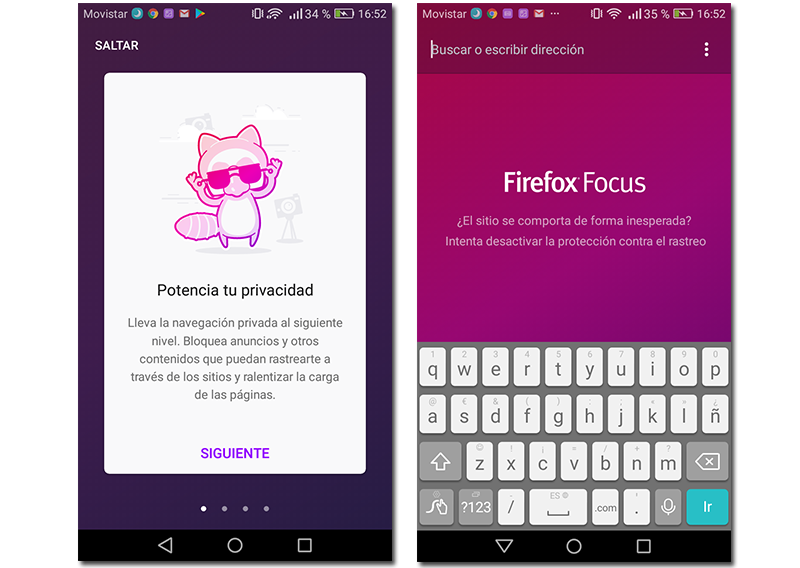Dziś wszystko co robimy pozostawia ślad. Chociaż nie zdajemy sobie z tego sprawy, urządzenia elektroniczne, które zawsze nosimy przy sobie, nie przestają zapisywać wszelkiego rodzaju danych o tym, co robimy podczas naszej rutyny. Dlatego praktycznie niemożliwe jest zachowanie anonimowości w cyfrowym świecie, w którym żyjemy. Mimo to dzisiaj postaramy się nauczyć Cię, jak nie zostawiać śladów podczas przeglądania Internetu za pomocą przeglądarki. Przygotuj długopis i papier: aby przeglądać internet w trybie incognito na telefonie.
Ile razy dziennie korzystasz z Google (lub innych przeglądarek)? Z pewnością nawet nie śledzisz, ponieważ wyszukiwanie w Internecie jest obecnie bardzo powszechnym zadaniem. Mieć urządzenie zawsze w kieszeni Sprawia, że jesteśmy na stałe związani ze światem, a także na niego narażeni. Jeśli chcesz przeprowadzać wyszukiwania bez oznaczania i przeglądać prywatnie, czytaj dalej.
Co otrzymujemy, przeglądając incognito?
Podczas normalnego wyszukiwania w przeglądarce zachowuje dużą ilość informacji. Pliki cookie, hasła i odcisk stopy na nim rekord Jest to pierwsza rzecz, która jest przechowywana. Aby tego uniknąć, możemy wybrać przeglądanie w trybie incognito, opcja nie tak dobrze znana, jaką umożliwia większość przeglądarek. W ten sposób możemy nie tylko uniknąć bycia „widzianymi”, ale także chronić naszą prywatność i prywatność. Nie myśl jednak, że w ten sposób możesz być całkowicie anonimowy, w zależności od tego, z którą siecią Wi-Fi jesteśmy połączeni lub które strony odwiedzamy, niektóre dane będą nadal gromadzone. W ten sam sposób uczymy Cię aktywować go w różnych przeglądarkach Android.
Tak łatwo jest go aktywować w Google Chrome
Jest to jedna z najpopularniejszych przeglądarek i na pewno jest to ta, którą zainstalowałeś na swoim telefonie z Androidem. Jeśli jest to przeglądarka, której używasz na co dzień, zobaczysz, że bardzo łatwo jest włączyć tę opcję. Otwórz Chrome i kliknij trzy punkty masz w prawym górnym rogu. Pojawi się rozwijane menu. Kliknij drugą opcję: «Nowa karta incognito». I to wszystko. Chcielibyśmy pokazać, jak wygląda ekran po włączeniu trybu incognito, ale Chrome nie pozwala robić zrzutów ekranu, gdy jest włączony.
Tryb prywatny w Mozilla Firefox
Aktywowanie go w Firefoksie jest również bardzo łatwe. Będziesz musiał kliknąć menu znajdujące się w dolnej części ekranu i wybrać opcję «nowe okno prywatne».
Tuleje Si przeglądaj na stałe w tym trybie to polecamy zainstaluj Firefox Focus. Konkretna przeglądarka (również z Mozilli), aby lepiej nawigować, chroniąc naszą prywatność. Dzięki niemu możesz blokować reklamy i inne treści, które pozostawiają ślad, co również odciąży przeglądarkę i będziesz mógł szybciej wyszukiwać.
Jeśli zwykle nie używasz żadnej z poprzednich przeglądarek, zawsze możesz zainstalować inną. Praktycznie każdy ma do wyboru styl. Można to ogólnie nazwać przeglądaniem prywatnym lub incognito, a nie będziesz miał trudności z wymyśleniem, jak aktywować tę funkcję. Polecamy niektóre poniżej.
Delfin
Chociaż jest to kolejna przeglądarka, za pomocą której możesz aktywować tryb incognito na swoich kartach, powinieneś wiedzieć, że firma stworzyła inną konkretną przeglądarkę do przeglądania prywatnego. Możesz je zainstalować poniżej.
Opera
Ta przeglądarka twierdzi, że jest jedną z najszybszych, a także oferuje swoim użytkownikom prywatne przeglądanie. Jak mówi w swojej prezentacji „Twoje sekrety są bezpieczne”.
Na koniec powinieneś wiedzieć, że nie są to jedyne przeglądarki, które oferują tę opcję. Możesz go również znaleźć w Microsoft Edge, a nawet wypróbować inne przeglądarki, które od samego początku chronią Twoją prywatność. Przykładem tego jest Tor Browser a od zeszłego roku jest już dostępny na Twój telefon. Mamy nadzieję, że był dla Ciebie przydatny!